Cum să convertiți FAT32 în NTFS în Windows 10 fără pierderi de date
FAT32 este un sistem de fișiere moștenit care a fost creat în anii 1980 și a fost utilizat implicit cu o serie de versiuni Windows. Windows 9x/Me necesita o partiție FAT32 pe hard disk. Multe playere multimedia cu suport USB acceptau, de asemenea, doar FAT32 pentru unități flash și nu NTFS. Dacă aveți o unitate formatată cu FAT32, poate doriți să o convertiți în sistemul de fișiere modern NTFS. Iată cum se poate face.
Publicitate
În zilele noastre, FAT32 este considerat prea vechi pentru stocarea datelor. Nu acceptă permisiuni, criptare și nu poate accepta fișiere foarte mari. Îi lipsesc multe caracteristici care există în NTFS. exFAT este o alternativă mai modernă, dar încă nu este la fel de avansată ca NTFS.
Windows vine cu un instrument special de consolă, convert.exe pentru a converti volumele FAT și FAT32 în NTFS fără pierderi de date. Aplicația ar trebui să fie pornită dintr-un prompt de comandă ridicat. Sintaxa sa generală este următoarea:
convertește [volum] /fs: ntfs [/v] [/cvtarea: FileName] [/nosecurity] [/x]
Comutatoarele sunt după cum urmează.
volum - litera unității de convertit în NTFS. De exemplu, D:
/fs: ntfs - în timp ce NTFS este singurul sistem de fișiere acceptat de convert, acest parametru este obligatoriu.
/cvtarea - specifică că Master File Table (MFT) și alte fișiere de metadate NTFS sunt scrise într-un fișier substituent existent, contiguu. Acest parametru este doar pentru utilizatorii avansați.
/nosecurity - specifică faptul că fișierele și folderele convertite ar trebui să fie accesibile de către toată lumea.
/x - demontează volumul care este în uz înainte de a fi convertit. Orice mâner deschis pentru volum nu va mai fi valabil.
Pentru a converti FAT32 în NTFS în Windows 10, urmează următoarele instrucțiuni.
- Deschis un prompt de comandă ridicat.
- Tastați sau copiați-lipiți următoarea comandă:
converti litera_unității: /fs: ntfs
Înlocuiți porțiunea drive_letter cu litera de unitate reală. În cazul meu, comanda va arăta după cum urmează:
converti F: /fs: ntfs
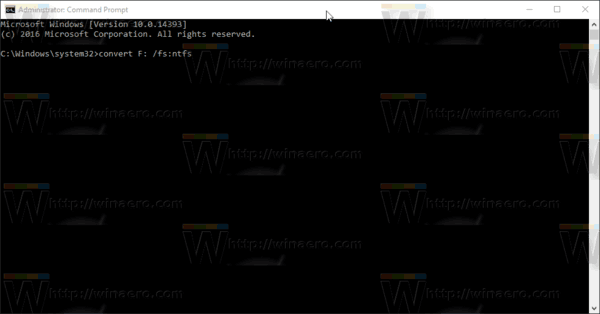
- apasă pe introduce cheie pentru a continua. Când sistemul de fișiere este convertit, puteți închide promptul de comandă ridicat.
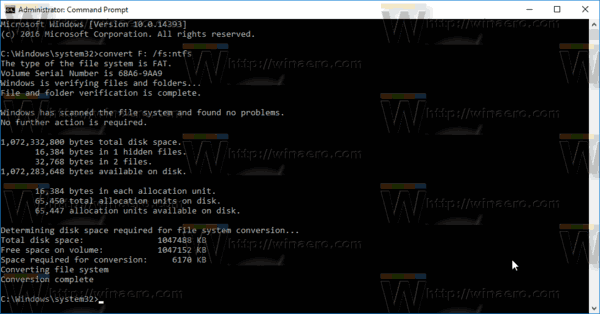
Asta e.

